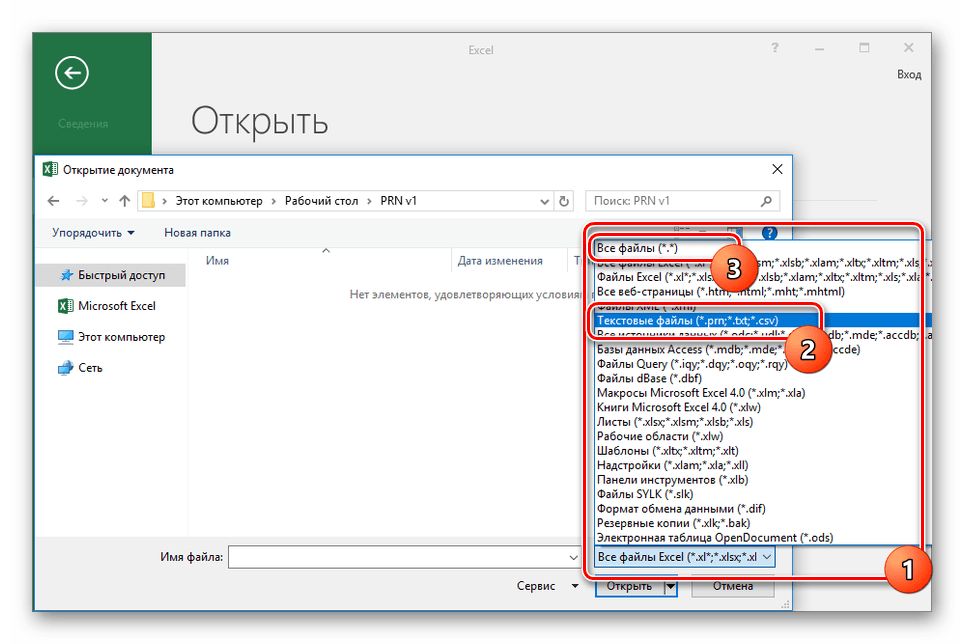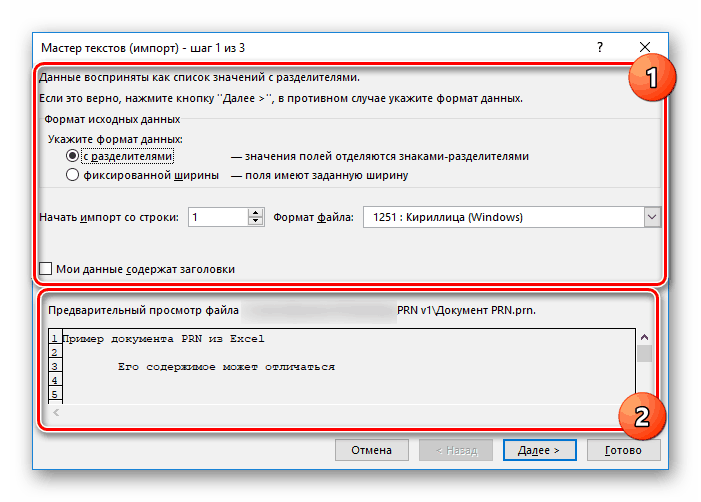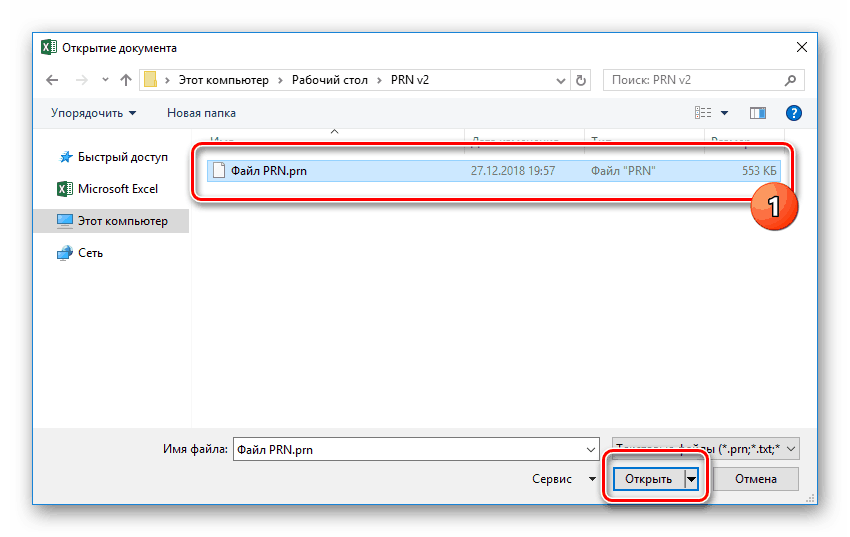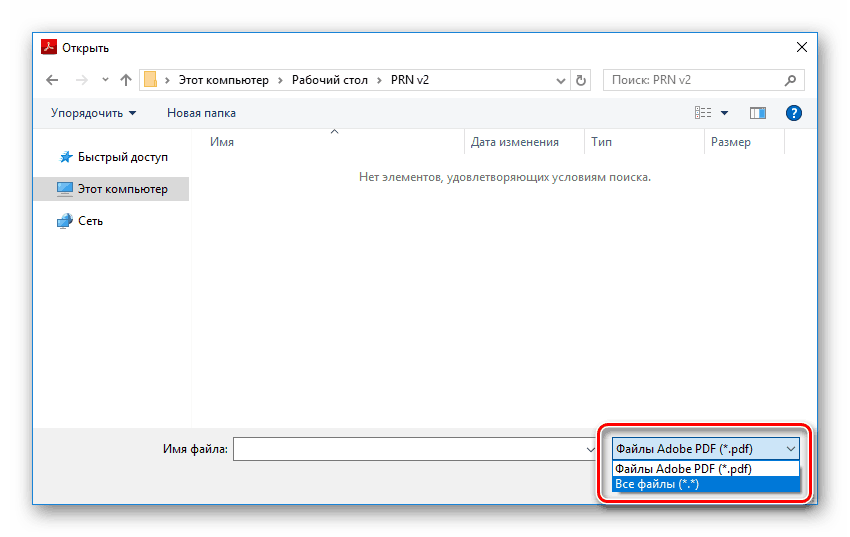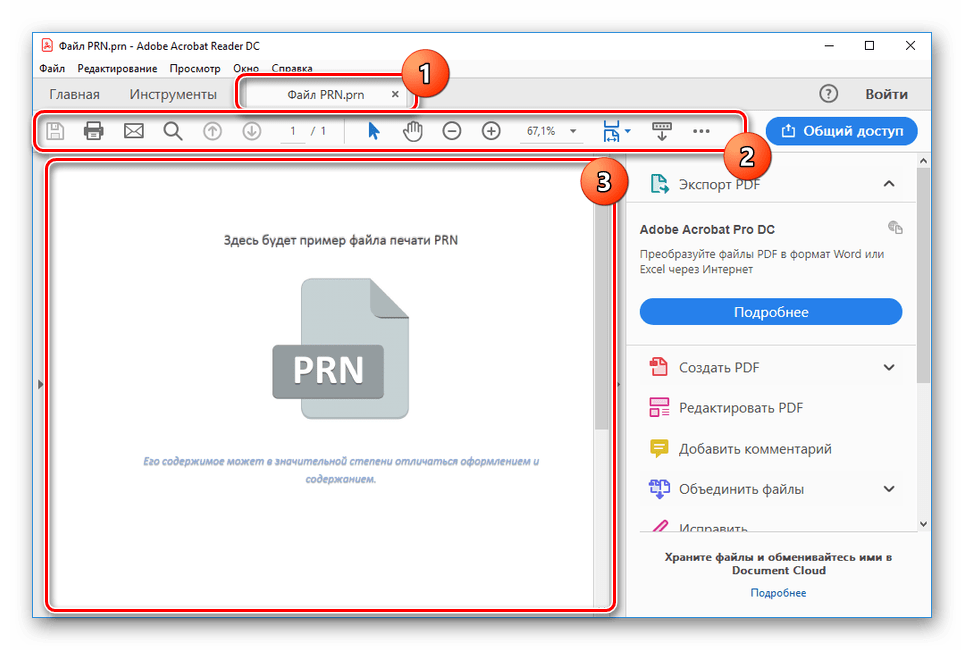Відкриття файлів у форматі PRN
На сьогоднішній день файли PRN можна зустріти в різних операційних системах, що виконують кілька завдань в залежності від програми, в якій вони спочатку були створені. В рамках цієї інструкції ми розглянемо обидві існуючі різновиди даного формату і розповімо про відповідний для відкриття софт.
Відкриття файлів PRN
Існує чимало програм, здатних обробляти файли в форматі PRN в залежності від його різновиду. Ми ж приділимо увагу лише двом з них, найбільш зручним і доступним будь-якому користувачеві Windows.
Спосіб 1: Microsoft Excel
Такий варіант формату PRN може бути створений і відкритий в Microsoft Excel, що входить в пакет офісних програм цієї компанії. Вміст подібних файлів являє собою таблицю, експортовану в текстовий формат з метою передачі будь-якої інформації. Дізнатися більше про софт ви можете зі спеціальної статті.
Детальніше: Як встановити Microsoft Excel
Примітка: Замість Excel можна вдатися до будь-якого аналогічного редактору , Проте вміст файлу при цьому може бути сильно спотворене.
- Проведіть скачування і установку зазначеної програми до себе на комп'ютер. Після запуску клікніть по посиланню «Відкрити інші книги» і, опинившись на сторінці «Відкрити», клацніть по значку «Обзор».
- У списку форматів виберіть «Всі файли» або «Текстові файли».
![Вибір формату PRN при відкритті файлу на ПК в Excel]()
Після цього виділіть потрібний документ на комп'ютері та натисніть кнопку «Відкрити».
- У вікні «Майстер текстів» на всіх трьох етапах потрібно виставити ряд параметрів для його обробки.
![Перший етап обробки PRN файлу в Excel]()
Зробіть це, звертаючи увагу на поле «Попередній перегляд», і в кінці скористайтеся кнопкою «Готово».
- Тепер відкриється основний засіб перегляду документів в Microsoft Excel, де буде представлено вміст обраного PRN-файлу. Ви можете його змінити і зберегти в тому ж форматі, проте врахуйте, що функціонал редагування в такому випадку сильно обмежений.
- За допомогою даної програми ви можете аналогічним чином відкрити PRN-документ, створений під час друку.
![Відкриття файлу друку PRN в Excel]()
Але на відміну від текстового формату, подібні файли будуть відображатися неправильно, значно спотворюючи початковий вміст.
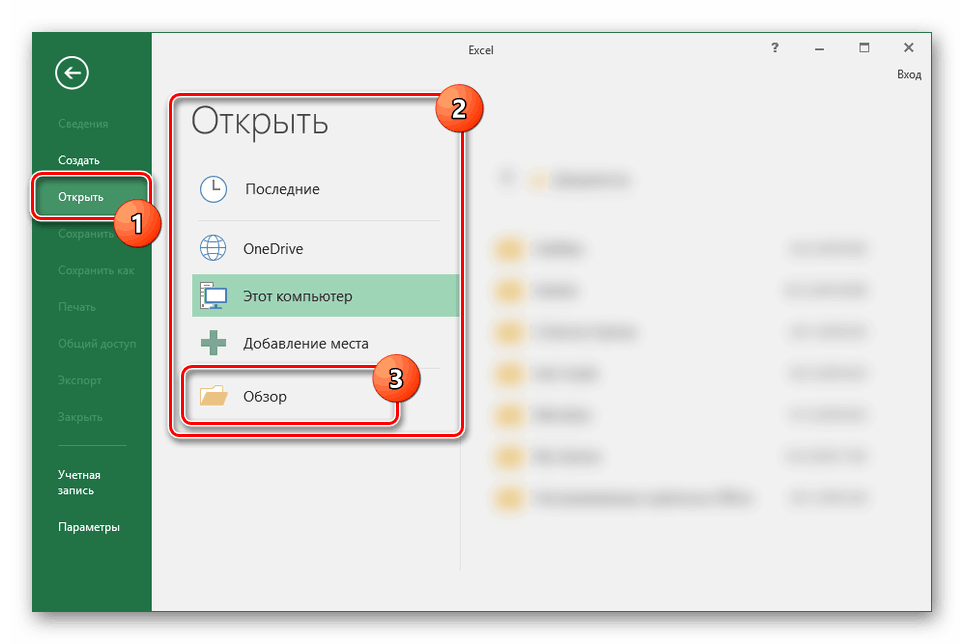
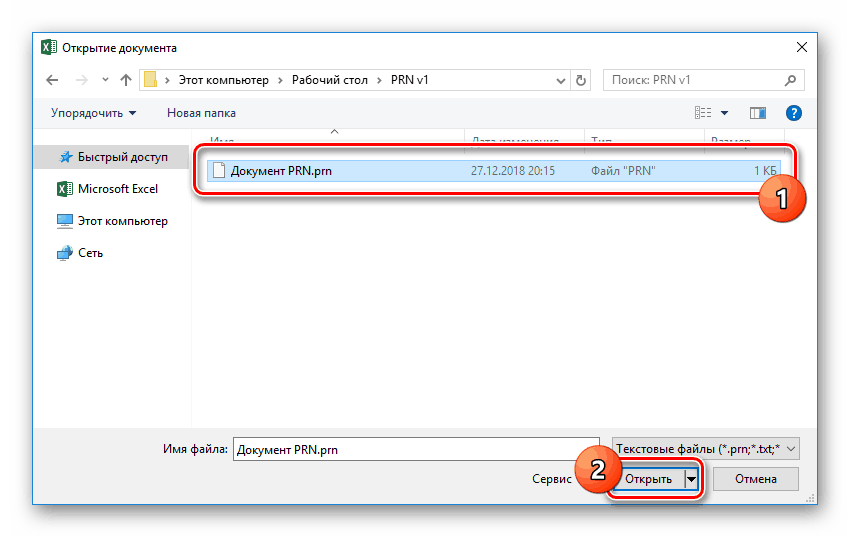
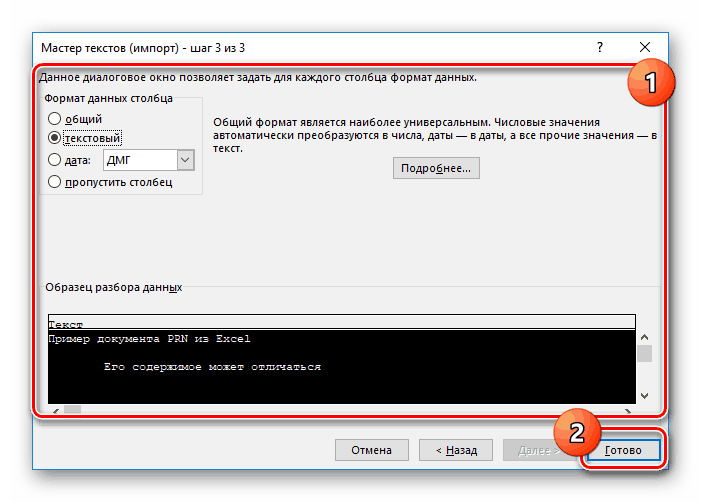
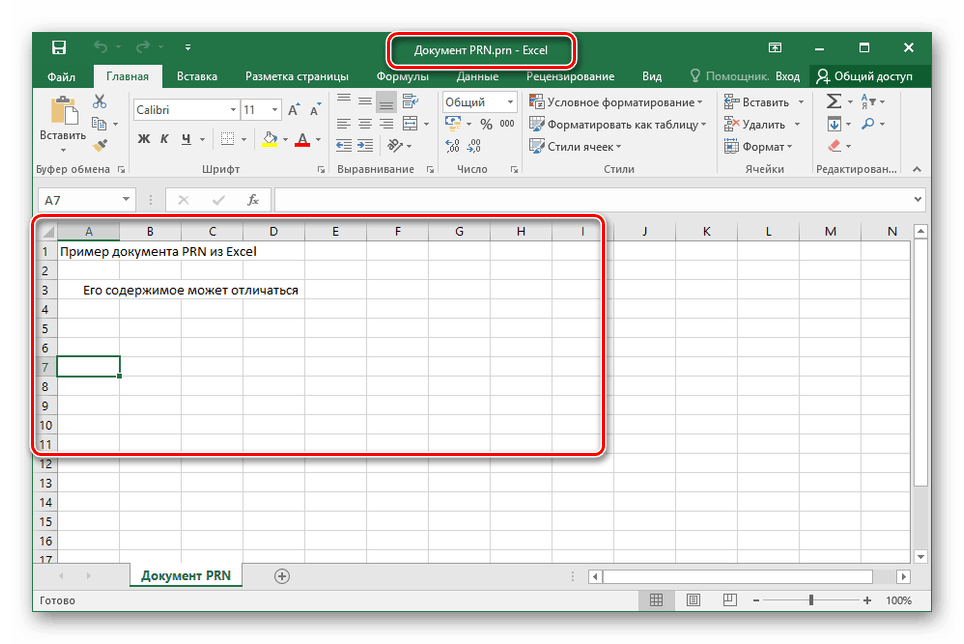
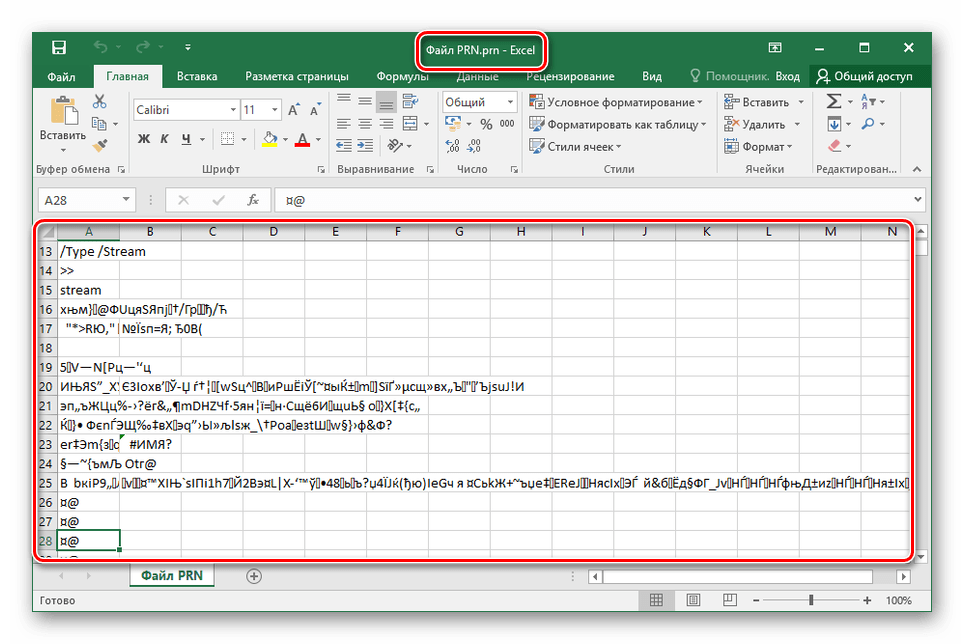
У ситуації з даним типом PRN-формату кількість альтернативних варіантів софта сильно обмежена. Тому кращим рішенням, так чи інакше, є Microsoft Excel. До того ж, відкрити такий файл можна не тільки в програмі, але і через відповідний онлайн-сервіс.
Спосіб 2: Adobe Acrobat
Програмне забезпечення Adobe Acrobat підтримує величезну кількість форматів, в тому числі і PRN-файли. Однак на відміну від першого способу, тут в них містяться різні установки для конкретних моделей принтера. Створити такий файл можливо під час друку документа в PDF-формат.
- Скачайте і встановіть програмне забезпечення Adobe Acrobat. Можна вдатися як до Acrobat Reader, так і до Acrobat Pro DC в залежності від ваших цілей.
- Виконавши запуск, на верхній панелі розгорніть меню «Файл» і виберіть пункт «Відкрити». Можна також натиснути клавіші «CTRL + O».
- Зі списку з форматами виберіть варіант «Все файли».
![Вибір типу файлів при відкритті PRN в Adobe Acrobat]()
Далі виділіть необхідний документ і скористайтеся кнопкою «Відкрити».
- В результаті файл буде оброблений і поміщений на окрему вкладку в програмі. Ознайомитися з вмістом можна в спеціальній області, в разі потреби використовуючи інструменти на верхній панелі.
![Успішно відкритий файл PRN в Adobe Acrobat]()
Як-небудь міняти вміст в Acrobat Reader можна. Однак незважаючи на це, можна зробити збереження в текстовому вигляді або в PDF-форматі.
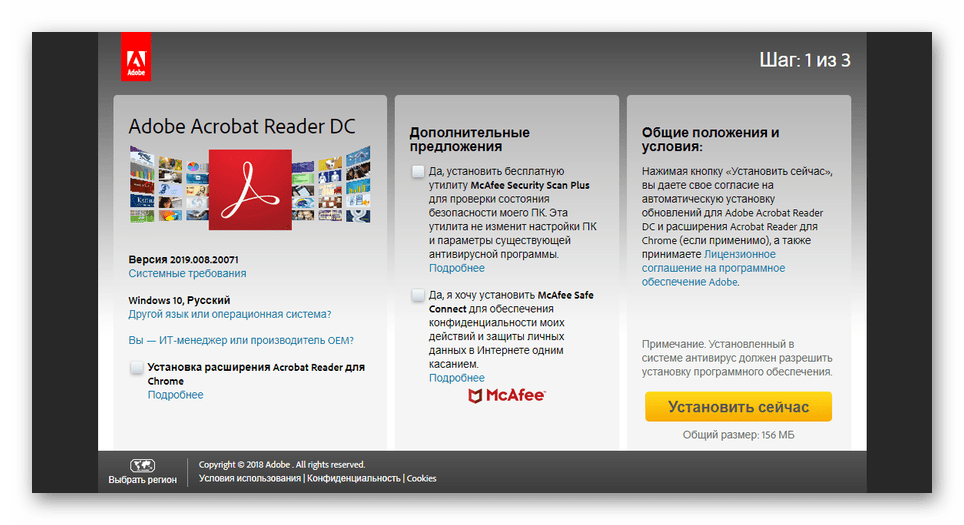
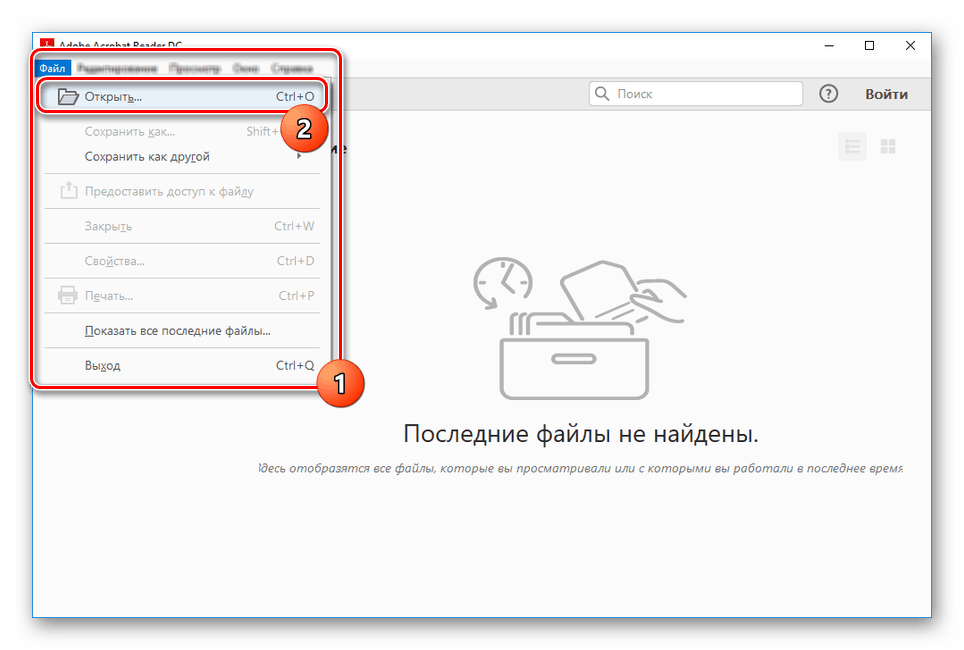
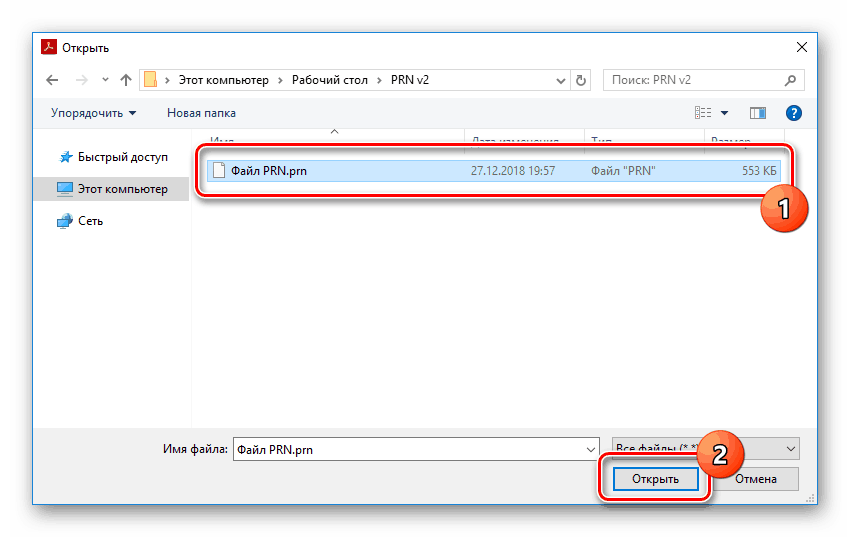
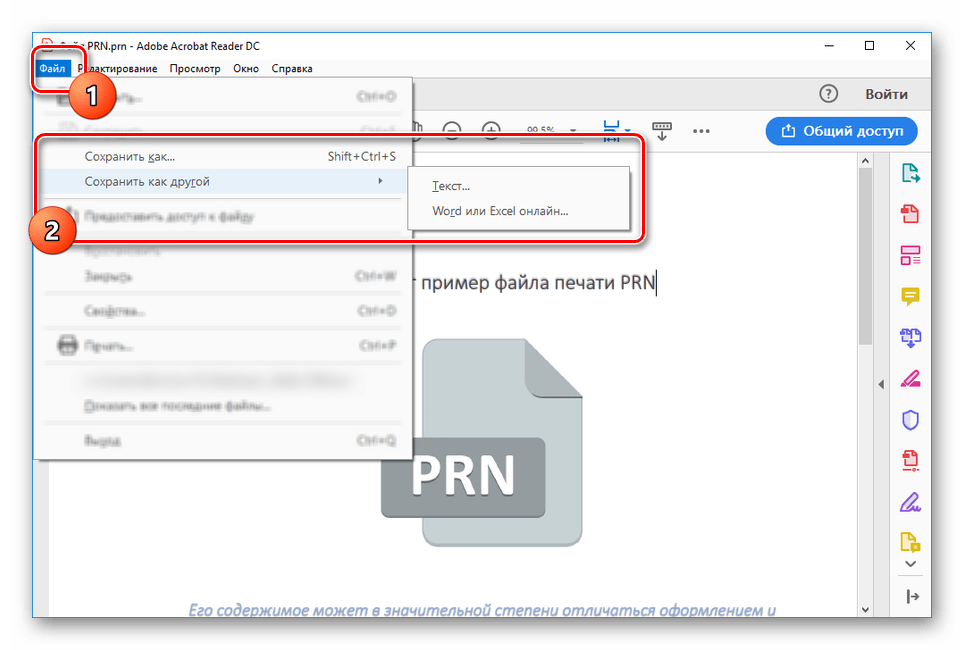
Розглянутий нами Adobe Acrobat є кращим програмним забезпеченням для обробки PRN-файлів, так як одночасно дозволяє переглядати вміст, перетворювати в PDF-формат або друкувати. Більш того, якщо вам не потрібно редагування файлу, програма є повністю безкоштовною. В іншому випадку у PRO-версії є 7-денний пробний період, як і у більшості інших продуктів компанії.
висновок
Нами було розглянуто процес відкриття PRN-файлів тільки в поширених програмах, в той час як існують і деякі інші рішення. У тому числі це стосується користувачам операційних систем крім Windows. Якщо у вас виникають питання по частині відкриття файлів на таких платформах або ви просто щось не зрозуміли, пишіть про це нам в коментарях.